Hed
AnyRec Screen Recorder
Optag og tag skærmbilleder af enhver video på Windows og Mac.
Sikker download
Hvordan tager man et skærmbillede på HP? Få 5 måder med trin!
Du har muligvis købt en HP-laptop, berømt for sin ydeevne, holdbarhed og premium-funktioner. Men da det er helt nyt, kan funktioner som skærmbilleder være nye for dig, så du søger efter måder til, hvordan du tager et skærmbillede på en HP. At vide dette er nødvendigt, da det videresender virtuel information fra én person til en anden. Heldigvis vil dette indlæg lede dig gennem fem måder at screenshot på på en HP bærbar computer og desktop. Tjek dem ud i dag!
| Værktøjer | AnyRec Screen Recorder | Print Screen-tast | Klippeværktøj | Klip & Skitse |
| Optagelsestilstand | Fuld skærm, vindue, brugerdefineret område, rullevindue | Fuld skærm | Fuld skærm, rektangel, vindue | Fuld skærm, rektangel, vindue |
| Kompatibilitet | Alle Windows-versioner og Mac | Windows | Windows | Windows 10 og 11 |
| Kvalitet | Op til 4K opløsning | 1080P | 1080P | 1080P |
| Redigeringsværktøjer | Grundlæggende og avancerede værktøjer | Ingen | Grundlæggende redigering | Grundlæggende redigering |
| Fordele | Mange tilstande til optagelse og optagelse af skærm. Tilpassede outputindstillinger og avancerede redigeringsværktøjer. | Meget nem at bruge og hurtig at få adgang til | Enkelt og et installationsprogram, der ikke er nødvendigt. Brug ikke betydelige systemressourcer. | Kom forudinstalleret på Windows 10. Giv en forsinkelse på skærmbilledet for at forberede skærmindholdet. |
| Ulemper | Kræver download og installation. | Begrænset optagelsesfunktionalitet (kun fuld skærm) | Mangel på redigeringsværktøjer og optagelsestilstande. Gem ikke skærmbilledet automatisk som en fil. | udføre avancerede redigeringer. Gem det ikke automatisk som en fil. |
Vejledningsliste
Bedste måde at tage skærmbilleder på HP med Free Region Tag fuldskærmsskærmbilleder på HP med One Key Sådan tager du delvise skærmbilleder på HP Laptop Brug Snipping Tool til at tage skærmbilleder på HP Sådan skærmbilleder du HP med Snip & Skitse [Windows 10] FAQsBedste måde at tage skærmbilleder på HP med Free Region
Udover at tilbyde en fremragende løsning til optagelse af skærme, AnyRec Screen Recorder fungerer som et alsidigt værktøj til at tage skærmbilleder på din HP-computer. Uanset hvilket område du ønsker at fange, såsom hele skærmen, en del af en skærm osv., kan du gøre det med lethed ved at bruge programmets funktion. Vil du nemt få adgang til optagelsesværktøjet? Bare rolig, da du kan tilpasse tasterne til skærmbilleder for din bekvemmelighed sammenlignet med standardtastkombinationerne. Du vil også ikke kun tage et skærmbillede på HP bærbare computere, men det har også omfattende understøttelse af mange enheder, så du kan nyde at bruge det når som helst og hvor som helst.

Skærmbillede på HP med et helt skærmbillede, rullebillede, vindue osv.
Kan tilpasse optagelsesområdet og få fat i præcis den information, du ønsker.
Få adgang til mange redigeringsværktøjer, såsom pen, highlighter, tekst, cropper, rotator og mere.
Gem dine skærmbilleder i velkendte formater som JPG, PNG, BMP og så videre.
Sikker download
Sikker download
Trin 1.Se efter indstillingen "Skærmoptagelse" fra øverste venstre hjørne af AnyRec Screen Recorder. Derefter forvandles din musemarkør til et trådkors.
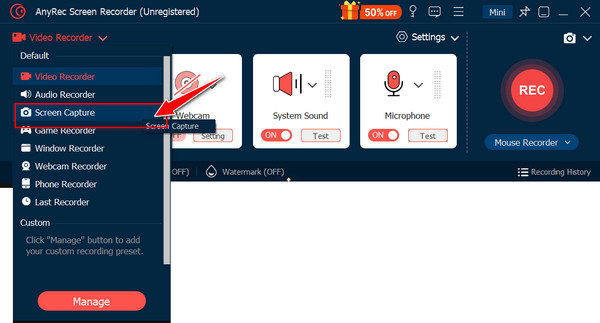
Trin 2.Træk musen for at bestemme området og tag skærmbilleder på HP. Derefter bliver du dirigeret til redigeringsvinduet, hvor du kan se annoterings- og redigeringsværktøjerne.

Trin 3.Klik på knappen "Gem" (disketteikon) for at fortsætte med at vælge en filsti, hvor skærmbilledet skal gemmes. Du kan også vælge dit ønskede format.
Sikker download
Sikker download
Tag fuldskærmsskærmbilleder på HP med One Key
Ligesom computere og alle andre bærbare mærker tilbyder HP bærbare computere standardkombinationer, så du kan lære at gøre det tage skærmbilleder på Windows 11 og tidligere versioner. Du er måske bekendt med tasten Print Screen, som normalt er placeret øverst til højre på dit tastatur. Når du klikker på Print Screen-tasten, kan du fange hele HP's skrivebordsskærm.
Trin 1.Når den ønskede optagne side er åbnet, skal du finde "Print Screen"-tasten (normalt mærket som PrtScn eller Print Scr), trykke på den for at fange skærmen og kopiere den til udklipsholderen.
Trin 2.Åbn ethvert billedredigeringsprogram, uanset om det er Paint, MS Word eller noget andet. Brug "Ctrl + V"-tasterne til at indsætte HP-skærmbilledet på redigeringsprogrammets skærm.
Trin 3.Begynd at redigere det optagne HP-skærmbillede med billedredigeringssoftwarens beskærings-, rotations- og annoteringsværktøjer. Gem den derefter som en ny billedfil.
Sådan tager du delvise skærmbilleder på HP Laptop
Udover at fange hele skærmen, tilbyder en HP bærbar computer også en måde at tage kun den ønskede del af skærmen. Men denne gang vil du bruge en kombination af taster i stedet for kun én tastegenvej. Se nedenfor, hvordan du tager et skærmbillede på HP bærbar delvist ved hjælp af de indbyggede Windows-tastgenveje.
Trin 1.På dit tastatur skal du trykke på "Windows + Shift + S"-tasterne helt. Din HP-skærm bliver en smule dæmpet, og din musemarkør vil omdannes til et trådkors.
Trin 2.Træk musen for at bestemme det specifikke område, du vil tage et skærmbillede på HP. Slip derefter dit hold på din museknap efter at have valgt det optagede område.
Trin 3.Skærmbilledet kopieres til dit udklipsholder, så du kan åbne et billedredigeringsprogram for at indsætte, redigere og gemme det som en ny billedfil ved at trykke på tasterne "Ctrl + V".
Brug Snipping Tool til at tage skærmbilleder på HP
Efter disse kombinationstastaturgenveje er Snipping Tool en anden stor hjælp til screenshot på en HP bærbar computer. Selvom det ikke har nogen funktioner eller genveje til klippeværktøjet, da det er et indbygget værktøj i Windows-systemet, kan det nemt fås til at fange din HP-skærm. Sådan gør du:
Trin 1.Søg efter klippeværktøjet ved at skrive det i Windows-søgelinjen; vælg det fra resultaterne.
Trin 2.Derefter vil du se forskellige optagelsestilstande, når du klikker på menuen "Menu" ved siden af knappen "Kameraer", såsom rektangel, frit format, Windows og fuldskærmsklip (Windows 10).
◆ Rektangel-, Freeform- eller Windows-tilstande. Når du har valgt det, skal du klikke på knappen "Ny" for at starte optagelsen. Træk musen for at vælge et område, du vil fange; du vil se, at din skærm vil blive dæmpet lidt under processen.
◆ Klip i fuld skærm (Windows 10). Når du vælger denne tilstand, vil hele din HP-skærm blive fanget.
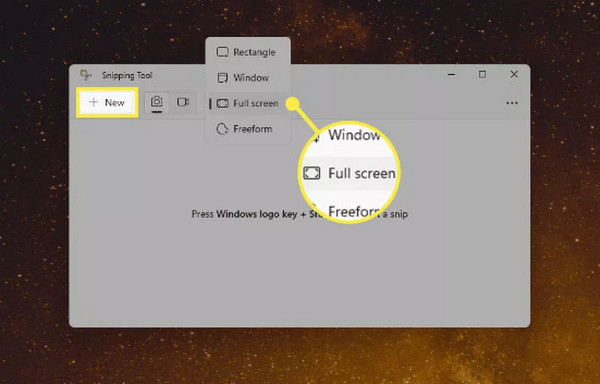
Trin 3.Når du har taget dine HP-skærmbilleder, vil billedet blive vist i vinduet Snipping Tool. Du kan bruge dens redigeringsværktøjer, såsom highlighter, pen eller viskelæder.
Trin 4.Senere skal du klikke på menuen "Filer" og klikke på "Gem som" og derefter bestemme dit foretrukne navn, placering og format. Klik derefter på knappen "Gem".
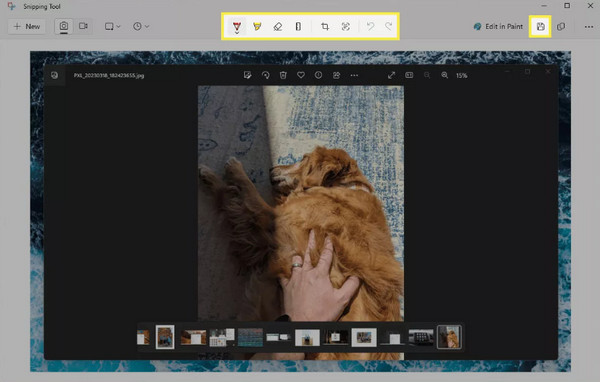
Sådan skærmbilleder du HP med Snip & Skitse [Windows 10]
Nu, for en person, der har en HP-bærbar computer, der kører Windows 10, kan du få Snip & Sketch-hjælp til at forstå, hvordan man skærmbilleder på en HP Notebook-bærbar computer såvel som andre HP bærbare modeller. Dens optagelsesproces kan ligne det første billedoptagelses- og redigeringsprogram; se, hvordan det udfører skærmbilledet på HP Windows 10.
Trin 1.Se efter det ved at skrive "Snip & Sketch" i Windows-søgelinjen; klik venligst på det i resultaterne. Vælg derefter "Fuld skærmsnip" for at bestemme det optagede skærmområde.
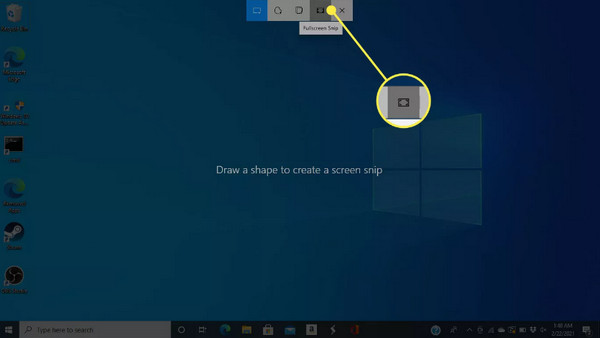
Trin 2.Bagefter vil du se det optagne billede i vinduet Klip og skitse. Brug pennen, highlighteren og andre redigerings- eller annoteringsværktøjer til dit skærmbillede.
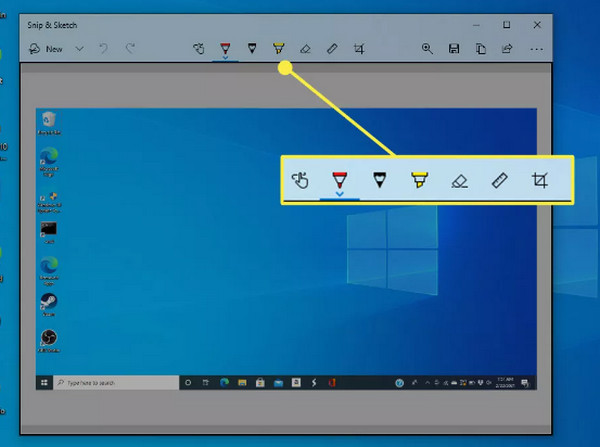
Trin 3.Til sidst skal du klikke på "Filer"-menuen og navigere til "Gem som"-indstillingen for at vælge filnavn, mappe og billedformat, såsom PNG, JPG osv. Det er ikke nødvendigt at finde, hvor skærmbilleder er gemt på Windows, kan du bestemme placeringen.
FAQs
-
Sådan skærmbilleder du på en HP Envy bærbar computer?
I denne HP bærbare model er det at tage skærmbilleder ikke anderledes end at tage skærmbilleder på enhver anden Windows-bærbar computer. Som nævnt kan du bruge Print Screen-tasten og optagelses- og redigeringsbilledprogrammerne Snipping Tool og Snip & Sketch.
-
Hvordan kan jeg gemme det skærmbillede, jeg lige har taget, på min HP-skærm?
Antag, at du bruger Print Screen-tasten eller en kombinationsgenvej til at fange hele skærmen; skærmbillederne gemmes ikke som en fil. Så du skal åbne et billedredigeringsprogram for at indsætte skærmbilledet. Senere kan du gemme den som en billedfil på din valgte placering.
-
Blandt standardmåderne, hvilken er den enkleste måde, hvordan man skærmbilleder på en HP bærbar computer?
Hvis du har brug for hastighed og enkelhed, skal du gå efter Print Screen-tasten for at få de skærmbilleder, du ønsker. Men hvis du ønsker at screenshotte en specifik del, kan du bruge Snipping Tool eller Snip & Sketch. Selvom begge kan komme med ekstra trin, er de nemme at betjene.
-
Hvorfor virker Print Screen-tasten ikke, når du tager et skærmbillede på en bærbar HP?
Der er mange mulige årsager, såsom at nøglen sidder fast på dit tastatur. Eller nøglen har muligvis brug for hjælp fra funktions- eller Fn-tasten. Nogle programmer kan også forstyrre nøglefunktionaliteten i nogle tilfælde, så du kan prøve at lukke dem.
-
Hvordan kan jeg tage skærmbilleder på min HP Chromebook?
Denne model er lidt anderledes end andre HP bærbare computere. Den har ikke en dedikeret Print Screen-tast. Du kan trykke på "Ctrl + Vis Windows"-tasten for at skærmbillede hele skærmen.
Konklusion
Samlet set er alle metoder nemme at anvende for at opnå det skærmbillede, du ønsker på din HP bærbare computer. Hver kommer med forskellige anvendelser; for eksempel, vælg Print Screen-tasten for at skærmbillede på HP, hovedsageligt hele skærmen. For mere avancerede redigeringskrav og komplekse skærmbilleder har du dog brug for AnyRec Screen Recorder Hjælp. Den kan fange i fuldskærmstilstand, et valgt område, et aktivt vindue og endda et rullende! Alt vil blive gjort med den fremragende kvalitet og det format, du ønsker. Senere kan du nyde dets redigerings- og annoteringsværktøjer! Download det nu!
Sikker download
Sikker download
